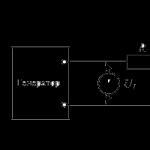Как определить какой кулер шумит. Ноутбук очень сильно шумит. Что делать
Шум крыльчатки и вибрация втулки кулера, повышение температуры электронных компонентов(>50°C) в лэптопах — постоянные, но не единственные спутники поломок в результате несовершенства нынешних технологий. Могут присутствовать и другие неприятные явления. Иногда из корпуса может раздаваться нетипичный для нормальной работы звук, похожий на треск или рокот, иногда может ощущаться вибрация в корпусе. Многие из перечисленных признаков надвигающегося ремонта знакомы нашим клиентам и читателям сайта, о некоторых придётся узнать со временем.
Что необходимо предпринять в таком случае? Как вернуть нормальную работу системы охлаждения? Когда начинать действовать, чтобы ноутбук не вышел из строя окончательно — ведь проблема перегрева далеко не безобидна?
Принцип работы системы охлаждения
Шум в любом ноутбуке создаётся преимущественно вращением кулера (кулеров) системы охлаждения, главной задачей которой является эффективное отведение тепла от греющихся элементов: центрального процессора (CPU), чипсета(северного Northbridge и южного моста I/O Controller Hub), видеокарты(GPU) за пределы корпуса устройства.
В нормальном состоянии при штатной нагрузке CPU и GPU устройство шумит чуть слышно. Этому способствуют в том числе и технологии энергосбережения Cool’n’Quiet и SpeedStep.
Более высокий уровень шума и нагревание корпуса, а также внутреннего пространства ноутбука могут вызывать некоторые приложения и запущенные игры, которые, как известно, могут достаточно сильно нагружать процессор и видеокарту.

В свою очередь, тандем из видеокарты и центрального процессора может усилить тепловыделение в несколько раз по сравнению со штатным режимом. Всё избыточное тепло необходимо удалить, так как постоянный перегрев приводит к деформации подложки чипов, а затем к отвалу кристалла. Ситуация может усугубляться происходящим усилением окислительных процессов на местах контакта шаров припоя и подложки. В конечном итоге, вкупе с предрасположенностью к поломке из-за ошибок в схемотехнике и производственным браком в производстве, ноутбук быстро выходит из строя.
Шум шуму — рознь
Необходимо также различать повышенную шумность в результате высокой нагрузки на ноутбук после нескольких часов игры, что естественно, и патологическую шумность при работе лэптопа практически без нагрузки. Такой шум должен служить предупреждением того, что необходимо , замену термопасты, а, возможно, и замену кулера. Таким образом, человек, производящий профилактическую чистку, повышает эффективность работы системы охлаждения, возвращая её к первоначальным высоким значениям.
Факторы риска
Основные факторы, вызывающие снижение эффективности работы системы охлаждения и шум:
- Запыленность системы охлаждения — это причина шума номер №1. Пыль снижает теплообмен с окружающей средой, что вызывает перегрев. Пытаясь справиться с перегревом, срабатывают термодатчики, которые и включают обороты кулера на максимум. В случае неэффективности повышения частоты вращения кулера системы охлаждения — происходит .
- Износ кулера системы охлаждения, чаще втулки подшипника. При этом кулер даже в штатном режиме шумит значительно больше. В особо запущенных случаях, не исключено, что может наблюдаться вибрация. Износу кулера способствует мелкодисперсная пыль и низкое качество исполнения изделия.
- Шум может наблюдаться и при исправной системе охлаждения. Чаще всего это связано с работой в ресурсоёмком приложении или во время игр. Нагрузка в это время достигает максимума, что ведёт к нагреванию всего корпуса ноутбука и системы охлаждения. Это необходимо учитывать при длительном использовании лэптопа как игрового компьютера. Не все ноутбуки конструктивно приспособлены для таких целей – постоянная нагрузка и особенности системы охлаждения могут привести к дорогостоящей поломке. Существуют некоторые разновидности мобильных процессоров склонных к перегревам. Такой ноутбук будет перегревать при малейшем поводе даже после глобальной разборки и чистки. Очень чувствительны к перегреву процессоры марки Turion 64 от AMD, из Intel — i7.
Профилактика
Для профилактики износа кулера системы охлаждения ноутбука придерживайтесь некоторых правил:
- Эксплуатируйте мобильный ПК на ровной жёсткой поверхности. Стол или ровный пол для этих целей подойдёт лучше всего. Забудьте про кровать и собственные колени – ноутбук будет «задыхаться».
- Для использования ноутбука в качестве игровой приставки приобретите в компьютерном магазине охлаждающую подставку, которая сослужит двойную пользу: не даст устройству перегреться и будет способствовать поддержанию высокой производительности ноутбука во время игр. Перегревающийся процессор снижает производительность пропуская такты, так называемый троттлинг в действии.
- Регулярно, раз в пол года-год чистите ноутбук от пыли. Раз в год меняйте подсохшую термопасту в системе охлаждения. Старайтесь использовать только качественные материалы с высокой теплопроводностью. Для дорогих и мощных лэптопов — никаких «КПТ8» и «Алсил», только термопасты с высокой теплопроводностью типа Arctic Cooling и лучше.
- При участившихся спонтанных выключениях ноутбука без промедления обращайтесь в сервис. Ведь покупка новой платы или стоимость ремонта испорченной иногда составляет до 50% стоимости нового ноутбука.
Решение проблемы
Если ноутбук начал сильно шуметь
и греться, рекомендуется провести профилактическую чистку от пыли и замену термопасты. Эту услугу можно заказать в нашем сервисе с выездом мастера на дом (это гарантия того, что вашим ноутбуком займётся человек опытный в вашем присутствии).
При наличие сильного шума (треска) или вибрации, скорее всего, придётся заказать и заменить кулер. В домашних условиях можно попробовать «продлить ему жизнь», капнув машинного масла в основание втулки.
В некоторых случаях для устранения перегрева и шумности лэптопа приходится менять систему охлаждения целиком. Чаще всего такое происходит из-за повреждения тепловой трубки радиатора, повреждения теплообменника или крепежей.
Обычно портативные компьютеры — ноутбуки, лэптопы, нетбуки и ультрабуки — работают относительно тихо. Для них разрабатываются специальные комплектующие, которые обладают более низкой теплоотдачей и устанавливается тихая система охлаждения. Но рано или поздно любой обладатель такого девайса может столкнуться с тем, что компьютер начнёт издавать звуки — гудеть и жужжать. Не стоит сразу этого пугаться и сломя голову бежать в сервис или вызывать компьютерного мастера. Сначала стоит самому попробовать разобраться — почему ноутбук гудит ?
Возникающие ситуации можно разделить на две группы:
Новый ноутбук вдруг загудел
Первая реакция обычного пользователя — «сломался»! На самом деле — нет. Просто ноутбук сильно греется и потому жужжит кулер (вентилятор), пытаясь охладить процессор. Справиться с этим можно несколькими способами.
1. Настройка схемы электропитания.
Мощные и быстрые ноутбуки, на максимальных параметрах работы, как правило, очень сильно греются. При этом в большинстве случаем максимальное быстродействие не нужно (конечно, если Вы не поклонник игр). Делаем следующее: нажимаем комбинацию клавиш Win+R. Откроется окно «Выполнить»:

Вводим команду powercfg.cpl и нажимаем на кнопку ОК. Откроется окно настроек электропитания операционной системы Windows:

Если у Вас выставлен план электропитания — «Высокая производительность» — смените его на «Сбалансированный». После этого закройте окно и перезагрузитесь.
2. Использование подставки под ноутбук:
Сейчас в любом более-менее крупном магазине, торгующем компьютерами и комплектующими, можно купить специальную охлаждающую подставку под ноутбук:

Она обычно представляет собой специальную платформу со встроенными вентиляторами, которые гонят холодный воздух на днище ноутбука, которое сильнее всего нагревается. Это очень удобная штука, которая к тому позволяет расположить ноутбук более удобно и не даёт ничему закрывать отверстия системы охлаждения на его корпусе.
Старый ноутбук жужжит
Если Ваш старый боевой товарищ вдруг ни с того ни с сего загудел кулером, то попробуйте припомнить — а когда Вы его чистили. Хотите посмотреть, как выглядит его система охлаждения через 2-3 года активной эксплуатации:

Пыль и волосы забивают радиатор до такой степени, что воздушный поток еле-еле через это проходит. Кулер начинает гонять горячий воздух. Понятно, что этого не хватает и система начинает поднимать обороты вращение вентилятора. Потому и начинает гудеть ноутбук, что просто не справляется с таким нагревом. Выход прост — чистка и продувка.
Если Вы сами можете открутить несколько винтиков на днище корпуса и добраться до вентилятора, то почистите его аккуратно сначала сухой, а потом влажной ватной палочкой:

Радиатор продуть тоже не сложно — нужно либо купить в компьютерном магазине балончик со сжатым воздухом, либо воспользоваться каким-нибудь слабым автомобильным компрессором. Как вариант — продуть можно старым советским пылесосом, который умеет работать в режиме выдува. Главное не вздумайте чистить пылесосом на вдув — это может печально закончиться.
Ну и на последок совет — старайтесь ставить ноутбук на ровную твёрдую поверхность чтобы ни в коем случае не закрывать вентиляционные отверстия. Так же желательно его располагать в нормально проветриваемом месте. Тогда он ещё долго будет радовать Вас нормальной и тихой работой.
В компьютере
источниками шума, как правило, являются движущие части. В первую очередь это вентилятор на кулере процессора, так же это может быть вентилятор на радиаторе системы охлаждения чипа на видеокарте. Шуметь может
и вентилятор
от блока питания, вентилятор охлаждения корпуса компьютера. Ну и пожалуй самым малошумящим источником в компьютере являются жесткие диски, если конечно речь не идет о старом компьютере типа «пентиум 166».
Из всего вышеперечисленного самым громким и навязчивым шумом в современном компьютере является шум вентилятора на процессоре. Шум
, издаваемый другими устройствами не настолько громкий
, чтобы заострять на нём внимание, за исключением некоторых случаев, к примеру, когда дребезжит разболтанный корпус (справедливо для старых компьютеров).
Причин повышенного шума вентилятора в системном блоке компьютера может быть несколько:
- Износ, испарение смазки на подшипниках вентилятора;
- Засорение, забивание пылью решёток радиатора;
- Неправильно выставлены обороты вентилятора, на максимум;
- Дешевый китайский кулер no name (мой вариант кстати).

Как уменьшить шум вентилятора компьютера?
Зачастую, современные компьютеры оснащены достаточно шумными кулерами , которые работают на скорости превышающей минимальную необходимую скорость для охлаждения процессора компьютера. Чрезмерно завышенные обороты вентилятора являются основной причиной повышенного шума вентилятора компьютера . Следовательно, чтобы понизить или убрать шум от кулера компьютера, нужно понизить обороты вентилятора на кулере . Наиболее актуально это для видеокарты и процессора, с вентиляторами в блоке питания нужно быть осторожнее, так как с помощью них охлаждается весь компьютер. Существует несколько способов, с помощью которых можно уменьшить шум , при этом оставив охлаждение компьютера на приемлемом уровне. То есть, подобрать оптимальное соотношение производительности системы охлаждения к излучаемому шуму кулера.
Самые распространенные способы уменьшения отборов кулера:
1. Включение в БИОСе функции, автоматического регулирования оборотов вентилятора
Работает она по принципу, чем больше производительность у приложения (игры, обработка видео), тем быстрее вращается вентилятор на кулере. Эта функция поддерживается многими материнскими платами: ASUS (Q-Fan control), Gigabyte (Smart fan control), MSI (Fan Control) и другими производителями.
Рассмотрим на примере материнской платы ASUS функцию Q-Fan Control
Заходим в БИОС , попадаем в раздел Main

Из раздела Main переходим в раздел Power и в ыбираем строку Hardware Monitor

Изменяем значение строк CPU Q-Fan Control и Chassis Q-Fan Contro l на Enabled

После этого появятся дополнительные настройки CPU Fan Profile
и Chassis Fan Profile
.
В этих строках можно выбрать три режима работы:
- Perfomans
- это производительный режим;
- Silent
- это самый тихий режим;
- Optimal
- это промежуточный режим между производительным и тихим.

Важно! Автоматическая регулировка вентиляторов будет производиться только на разъёмах CHA_FAN и CPU_FAN . А PWR_FAN не регулируется системой Q-Fan Control . Похожие системы регулировки присутствуют и на других материнских платах от других производителей. Если ваша плата не поддерживает такую функцию, то следует уменьшать обороты кулера нижеследующими способами.
2. Уменьшить напряжение на кулере
В основе способа лежит метод уменьшения напряжения на участке цепи между источником и вентилятором. Для того чтобы уменьшить обороты вентилятора , можно подать на вентилятор меньшее напряжение . Номинальным для вентилятора является напряжение 12 Вольт . И вся спецификация (число оборотов, уровень шума, потребляемый ток и т.д.) указывается для номинального напряжения. Мы можем попробовать переключить наш вентилятор на три других номинала напряжения:
- +12 Вольт;
- +7 Вольт;
- +5 Вольт.
Делается это при помощи обычного Molex-разъёма , который присутствуют в достаточном количестве во всех современных блоках питания.

Как разобрать разъем MOLEX 4 pin?
В пластмассовом чехле зажаты усиками 4 металлических контакта, чтобы их вытащить, нужно пригнуть распорки (усики) пинцетом к основанию и надавить на штырь. Подергивая за провод аккуратно извлеките провод со штырем, смотрите фото.


Аналогичным образом нужно извлечь провода питания из разъема cpu fan . Извлекаем только провода питания, то есть +12В и земляной (минус).

Теперь, извлеченные провода подключаем к молекс разъему по схеме, с начала на «+7» вольт , если продолжает сильно шуметь, то на «+5» вольт , смотрим, чтобы соотношение обороты – шум было оптимальным. Не забываем про полярность (на «+» идет желтый/красный провод).
Все, что остается сделать, это переходник на +7В или на +5В как на фото ниже.

3) Регулировка оборотов кулера при помощи реобаса
Реобас - устройство для управления скоростью вращения вентиляторов (кулеров). Как правило, реобасы устанавливаются в порт 5.25", но возможна установка и в порт 3.5". Существует большое количество панелей такого рода - с дополнительными выводами USB, аудиовходами и дополнительными аксессуарами. Можно купить фирменные реобасы ZALMAN , SKYTHE , AeroCOOL и других производителей или же изготовить простой реобас своими руками из доступных радиодеталей.

Фирменный многофункциональный реобас с температурным мониторингом AeroCool Touch 2000

Наглядная схема самодельного реобаса
Для сборки самодельного реобаса потребуются следующие радиодетали:
- Стабилизатор напряжения КР142ЕН12А, аналог LM7805;
- Резистор постоянный 320 Ом;
- Подстроечный резистор 4,7 кОм;
- Переменный резистор 1 кОм.
Данная схема позволяет в ручном режиме выставить напряжение от 1,5 до 11,8 вольт. Пороговое значение напряжение для запуска лопастей вентилятора равно 3,5 вольтам.
В завершении статьи, предлагаю посмотреть видео , в котором показано, как с помощью резистора можно уменьшить обороты кулера :
Многие пользователи ноутбуков, особенно те, кто приобрел ноутбук в первый раз, спрашивают «Почему гудит ноутбук?». Конечно правильней было бы спросить: «Почему шумит ноутбук?», но это сути вопроса не меняет.
Итак, стоит рассмотреть два случая:
1 случай. Ноутбук гудит (шумит) сразу после покупки, т.е. речь идет о новом ноутбуке.
Итак, если новый ноутбук гудит (шумит) во время работы, то в этом, как правило нет ничего страшного. Дело в том, что как и в обычном (настольном компьютере) в систему охлаждения процессора ноутбука входит вентилятор, которой и шумит при работе.

Вентилятор охлаждающий процессор ноутбука
Вентилятор работает не постоянно, а включается лишь в том случае, если процессор ноутбука сильно нагрелся. В момент включения вентилятора и появляется шум.
Тут может возникнуть второй вопрос: «У моего соседа (знакомого, брата, свата) ноубук не шумит, а почему мой шумит?» Если у вашего знакомого точно такая же модель ноутбука, то тут стоит задуматься. Но как правило, оказывается, что речь идет о другой модели и при работе действительно ноутбук практически бесшумен.
В чем причина такой разницы? Причина проста — у ноутбуков разная конфигурация, т.е. попросту говоря, разные внутренности. Речь идет о процессоре, жестком диске, оперативной памяти и т.д.
Комплектующие вашего компьютера греются сильнее, чем комплектующие ноутбука вашего знакомого, по этой причине в вашем ноутбуке стоит более производительный вентилятор (куллер) с большими оборотами либо с большим размером лопастей. Естественно шуметь такой вентилятор будет сильнее.
Приведу один пример из практики. Довелось мне как очень давно держать в руках ноутбук изготовленный на основе процессора Celeron-700. При его работе, даже под нагрузкой, я обратил внимание, что вентилятор практически не шумит.
Не так давно, держал в руках ноутбук eMachines-430E на основе процессора Semprom-100. При работе вентилятор тоже не издавал особого шума. Что касается моего домашнего ноутбука Lenovo B550 на базе процессора Intel Pentium T4400, то при работе вентилятор изрядно шумит. Почему? Да просто процессор моего ноутбука «мощнее» процессора ноутбука eMachines-430E и выделяет больше тепла при работе.
2 случай. Раньше ноутбук не гудел (не шумел), а теперь шум становиться все сильнее. Собственно тут две видимых причины:
- В корпусе ноутбука скопилось энное количество пыли и его пора почистить.
- Износился подшипник кулера и кулер необходимо заменить. Некоторые товарищи в таких случаях предлагают смазывать вентилятор не меняя его. Я против таких экспериментов и рекомендую заменить вентилятор на новый. Тут сразу надо заметить, что у разных вентиляторов разный уровень шума при работе и стоит выбрать кулер, у которого шум минимальный.
Евгений Мухутдинов
+375 (29) 113-44-91 (вел)
+375 (29) 731-01-20 (мтс)
В этой статье разберём вопрос, почему шумит кулер. Для начала стоит сказать, что кулер — это вентилятор, который обдувает греющиеся детали в компьютере или ноутбуке.
| № | Наименование: | Описание: |
| 1 | Решение проблемы шумного кулера в ноутбуке | 170 тыс. бел. руб. (Чтобы избавиться от этой неприятности нужно произвести полную чистку бука или компьютера, которая сопровождается его полной разборкой. Более точно мастер может сказать или по телефону или после проверки) |
| 2 | Решение проблемы шумного кулера в компьютере | 170 тыс. бел. руб. (Времени на починку может быть затрачено по разному, поскольку компьютеры бывают разных конфигураций, соответственно время на их наладку может быть затрачено больше) |
| 3 | Решение других неисправностей | Обсуждаются индивидуально |
Также советуем прочитать статью начал шуметь ноутбук. Благодаря ей Вы сможете избавиться от такой очень важной проблемы, как шум в ноутбуке. В данной статье разберём, почему кулер шумит, как в компьютере, так и ноутбуке.
Для начала рассмотрим компьютер (комп, ПК), вернее немного его устройство. Обычно он состоит из монитора и системного блока, плюс мелкие устройства, вроде мышки, клавиатуры, колонок и др.
Нас интересует именно системный блок, потому, что он является «мозгом», вернее именно он создаёт всё то, что мы видим на экране монитора.
Чтобы понять, что может шуметь в системном блоке, разберём из чего он состоит:
- Материнская плата, на ней крепятся основные детали.
- Процессор , он выполняет вычислительную и различную другую работу.
- Оперативная память, она является перевалочным пунктом для обмена данными между процессором и винчестером, также хранит различную временную информацию пока "комп" включён.
- Видеокарта , обрабатывает графическую информацию, начиная от вывода картинки на экран, до сложных современных игр
- Винчестер или жёсткий диск, предназначен для хранения всей имеющейся пользовательской информации на компьютере. То есть, начиная от мелких файлов, до музыки, фильмов, игр, всё это находится на жёстком диске.
- Блок питания , он преобразует электрический ток из розетки, в нужные токи для вышеперечисленных деталей.
Это основные функции деталей ПК, помимо этого они ещё выполняют ряд важных операций, которые обычные пользователи не используют.
Теперь давайте рассмотри, у каких деталей сразу или со временем шумит кулер:
Если требуется замена, то это не так сложно, подобрать его проще, чем к видеокарте. Это основные причины, почему шумит кулер в компьютере. Теперь давайте перейдём к ноутбуку (ноут, бук). Вентилятор в нём только один, но он делает ещё более сложную работу, чем в компьютере.

- Во-первых, потому, что он один выдувает тепло от процессора и видеочипа изнутри ноутбука
- Во-вторых, потому, что работает он в очень компактном пространстве
- В-третьих, засорение его пылью происходит намного быстрее, чем компьютера
О том, почему происходит засорение "ноута" пылью можно прочитать в статье почему сильно греется ноутбук . Если кратко сказать, почему кулер ноутбука шумит , со временем (полгода - год) радиатор, через который вентилятор ноута выдувает горячий воздух, забивается пылью.
Соответственно горячий воздух или не полностью выходит или вообще не выходит, что ведёт к накоплению его внутри, датчики бука сообщают о постоянно высокой температуре, в результате кулер ноута работает постоянно на предельном количестве оборотов, тем самым издавая шум.
Решить эту проблему можно чисткой ноутбука от пыли, в чём состоит это процедура и почему происходит, можно прочитать в статье правильно почистить ноутбук и заменить термопасту . Вот теперь мы примерно знаем, почему шумит кулер.